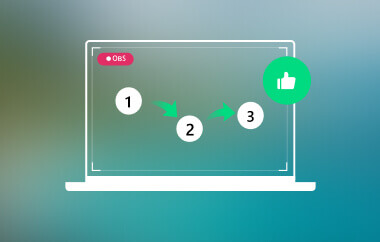VK je među platformama društvenih medija koje nude različite videosadržaje, uključujući kratke isječke, dugačke videozapise i prijenose uživo. Ova platforma se također naziva VKontakte. To je fantastična aplikacija koja može pomoći korisnicima da prevladaju dosadu i ubiju vrijeme gledanjem videa. Međutim, ako želite preuzeti video koji vam se sviđa s VK platforme, nažalost, to nije moguće. VK se fokusira samo na pružanje videozapisa svojim gledateljima. Osim toga, nema ništa više. Dakle, ako mislite da ne možete nabaviti videozapise, imamo najbolje rješenje za vas. Ako želite naučiti sve metode preuzimanja videa, dođite ovamo. Ponudit ćemo vam najbolji način preuzimanje VK videa djelotvorno i djelotvorno.
Dio 1. Što su VK Videos
VK Videos odnosi se na video zapise koji se mogu gledati i dijeliti na VK platformi društvenih medija, koja se također naziva VKontakte. Prilikom korištenja softvera možete naići na različite vrste video zapisa. Prvo, možete naići na kratke isječke. Ovi su isječci poput videozapisa na aplikacijama Instagram i TikTok. Osim toga, možete prenijeti i kratke isječke ako želite. Osim toga, tu su i dugački videozapisi koje možete gledati s platforme. Na kraju, moguće je i emitiranje live streama kako biste mogli sretno komunicirati sa svojim pratiteljima.
Dio 2. Kako preuzeti video s VK Online
Preuzimanje VK videa s VK jednostavno je ako imate izvrstan alat za korištenje. Dakle, ako želite koristiti mrežni VK video downloader, koristite VK Video Downloader. Ovaj mrežni program za preuzimanje videozapisa može vam pomoći da dobijete VK videozapise iz aplikacije kopiranjem video veze. Osim toga, postupak preuzimanja s ovog alata je jednostavan. To je zato što ima intuitivno sučelje s brzim postupkom preuzimanja. Možete se osloniti na ovaj alat za dobivanje videozapisa. Jedina mana na koju biste ovdje mogli naići je da alat uvijek ima dosadne oglase. To može biti uznemirujuće, posebno tijekom postupka preuzimanja videa VK. Međutim, još uvijek možete provjeriti detaljne metode u nastavku za glatko preuzimanje VK.com videozapisa.
Korak 1Prije svega, idite na VK Video Downloader web stranica. Nakon toga vidjet ćete glavnu web stranicu alata.
Korak 2Nakon kopiranja video veze iz VK, zalijepite je na VK Video Downloader. Zatim pritisnite svoj Unesi tipka za učitavanje veze.

Korak 3Nakon toga kliknite na preuzimanje datoteka gumb ispod. Možete preuzeti video u standardnoj ili HD kvaliteti, ovisno o vašim željama. Time ste spremni!
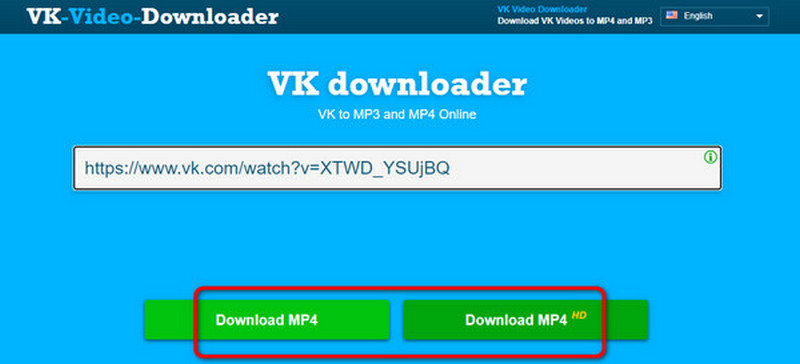
Dio 3. Preuzmite videozapise s proširenjem za Chrome
Osim mrežnih alata, možete se osloniti i na neka proširenja za Chrome za preuzimanje VK videozapisa. Jedno od najboljih proširenja za Chrome koje možemo predstaviti je Video DownloadHelper. Uz pomoć ovog proširenja možete dobiti sve VK videozapise koje želite. Uz to, možete se osloniti na ovaj alat da postignete ono što želite, bilo kratki isječak ili dugi video. Dodatno, proširenje može ponuditi jednostavan način preuzimanja videozapisa. Sve što trebate učiniti je otvoriti preglednik i VK. Zatim pristupite proširenju i započnite postupak preuzimanja. Nadalje, osim VK-a, Video DownloadHelper također može preuzeti razne videozapise s bilo koje web stranice i aplikacije. Uključuje Facebook, Instagram, YouTube i još mnogo toga. Dakle, ako želite znati kako preuzeti videozapise s VK-a pomoću ovog proširenja, provjerite korake u nastavku.
Korak 1Otvorite Google Chrome i potražite Video DownloadHelper. Zatim kliknite na Dodaj u proširenje gumb da biste ga dodali na svoj Google račun.
Korak 2Zatim idite na web mjesto VK i dođite do videozapisa koji želite preuzeti. Nakon toga kliknite na Produžetak ikona i odaberite Video DownloadHelper proširenje.
Korak 3Za posljednji korak označite preuzimanje datoteka gumb za preuzimanje VK videa. Nakon što to učinite, možete spremiti video na svoje računalo.
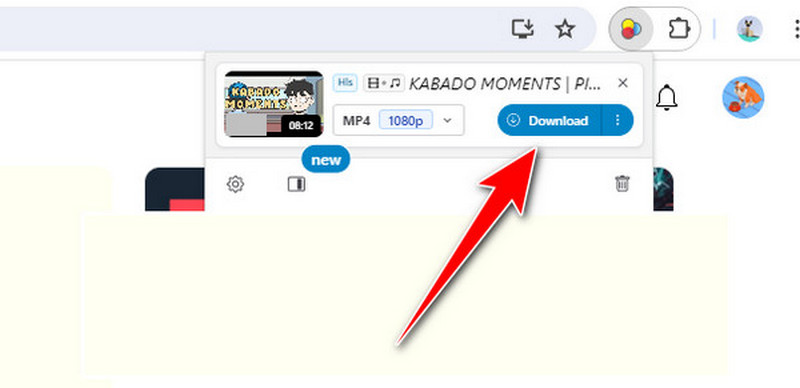
Bonus: izvrstan način za snimanje VK videa najbolje kvalitete
Osim preuzimanja VK videozapisa na mreži i putem ekstenzija, postoji još jedan način spremanja VK videozapisa na vaše računalo. Toplo preporučujemo korištenje AVAide Screen Recorder za snimanje VK videa. Ovaj izvanmrežni program može vam pomoći da snimite sve što vidite na zaslonu. Dakle, ako reproducirate videozapise dok koristite VK, možete ih istovremeno i snimati. Štoviše, također možete odabrati koji dio zaslona želite snimiti. Osim videa, softver može snimati i audio, što ga čini izvrsnim alatom. Ali nije kraj s tim. AVAide Screen Recorder može pružiti izvrsnu kvalitetu videa. Bez obzira koji video snimate, očekujte izvrsnu kvalitetu kako biste imali bolje iskustvo gledanja. Za više informacija pročitajte upute u nastavku o snimanju VK videozapisa.
Korak 1Preuzmite i instalirajte AVAide Screen Recorder na vašem računalu. Zatim ga pokrenite da vidite njegovo glavno sučelje.

PROBAJ BESPLATNO Za Windows 7 ili noviji
 Sigurno preuzimanje
Sigurno preuzimanje
PROBAJ BESPLATNO Za Mac OS X 10.13 ili noviji
 Sigurno preuzimanje
Sigurno preuzimanjeKorak 2Odaberite kako želite snimati svoj zaslon s lijevog sučelja tijekom reprodukcije VK videa. Možete odabrati Pun ili Prilagođen opcija. Nakon toga možete nastaviti sa sljedećim postupkom.
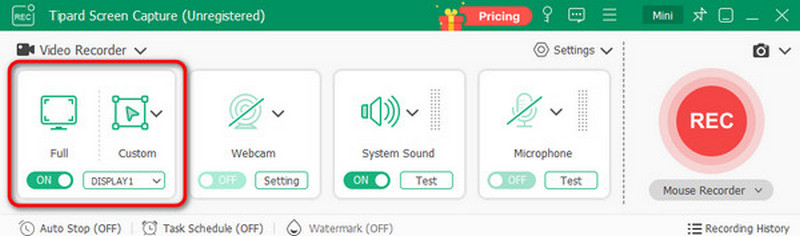
Korak 3Udari REC opciju za početak procesa snimanja. Kada završite sa snimanjem, pritisnite crveni gumb da završite proces snimanja.
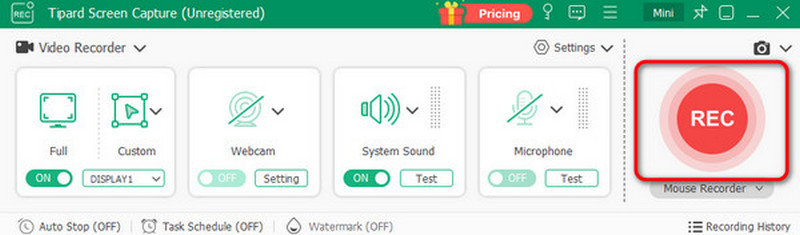
4. korakThe Pregled odjeljak će se pojaviti nakon procesa. Da biste spremili snimljene VK videozapise, pritisnite Izvoz gumb iz donjeg kuta sučelja.

Ovaj post nudi najbolje metode za preuzimanje videa iz VK. VK videozapise možete preuzeti pomoću mrežnog alata, proširenja za Chrome ili snimača zaslona. Također, ako želite dobiti VK videozapise najbolje kvalitete, AVAide je pravi izbor. Može vam pomoći u snimanju VK videozapisa bez utjecaja na njihovu kvalitetu.
Snimanje zaslona, zvuka, web kamere, igranja, mrežnih sastanaka, kao i iPhone/Android zaslona na vašem računalu.